Para cambiar esto y poner todas la máquinas virtuales y nuestro PC en la misma red, por ejemplo en mi caso tengo la IP 192.168.1.144 con lo que las maquinas virtuales me interesan que estén en el rango 192.168.1.x.
Para esto hay que modificar las opciones de configuración de cada máquina virtual e ir a Configuración -> Red
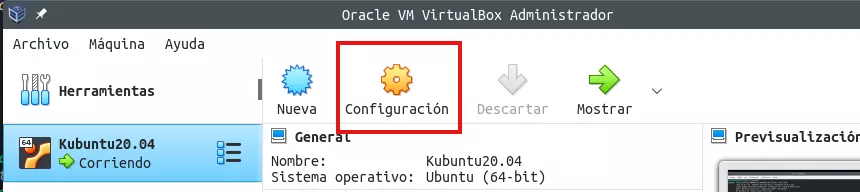
En la ventana que aparece vamos a la opción Red y seleccionamos adaptador puente, si lo tenéis en ingles bridge adapter
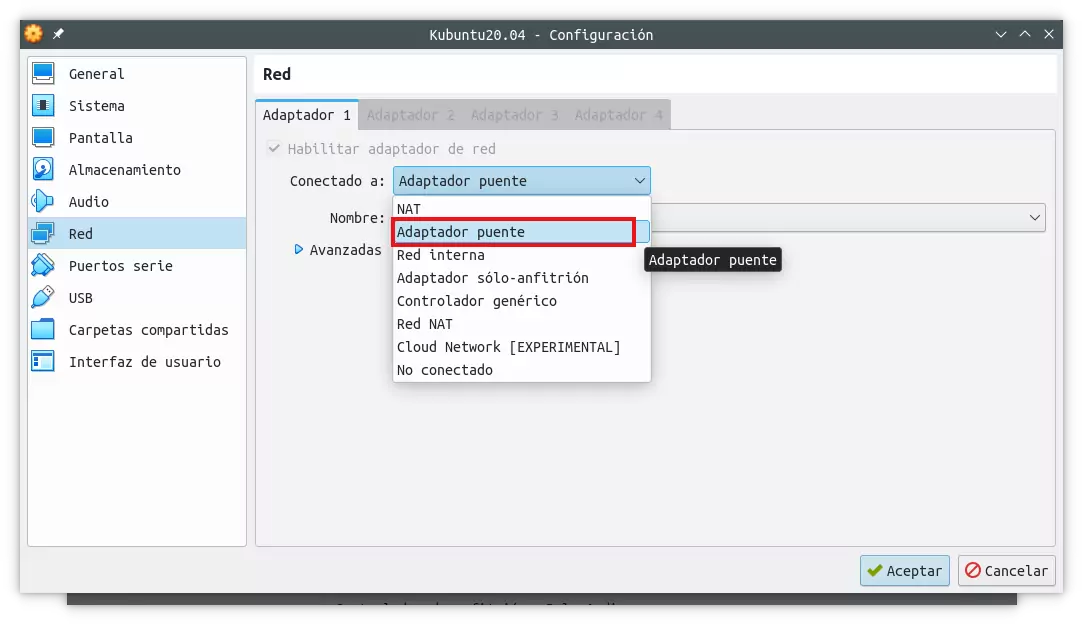
Esto es mejor hacerlo con la maquina virtual apagada pero también se puede hacer si esta encendida, en este caso para ver los cambios de IP tendréis que reiniciar el servicio de red:
sudo /etc/init.d/network-manager restart
Después con ifconfig volvéis a comprobar la red.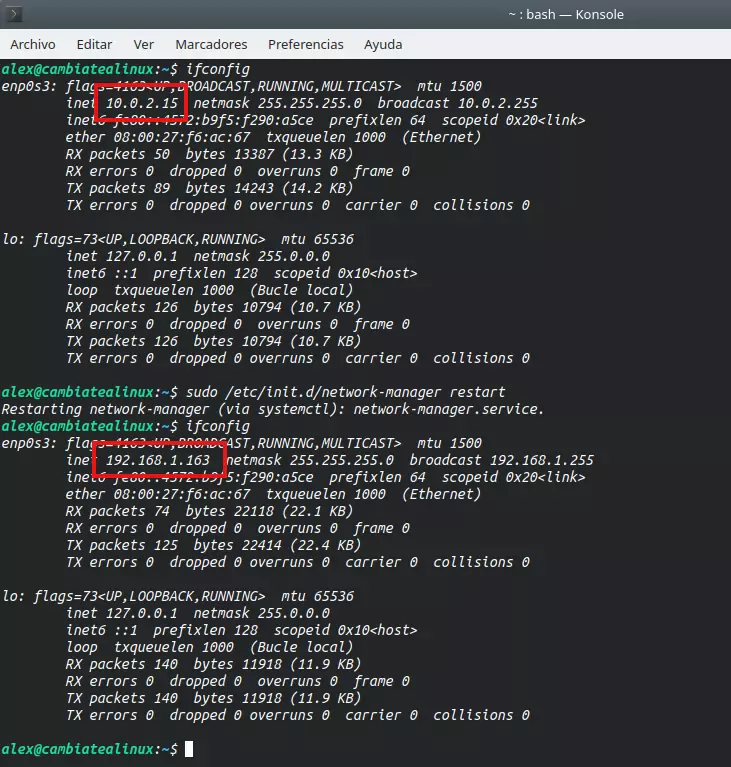
Si no tenéis instalada la aplicación ifconfig se instala con este paquete:
sudo apt install net-tools
Si realizáis un ping a la nueva ip veréis que las dos maquinas, pc y maquina virtual se conectan. En esta imagen también podéis ver como con la ip original no había conexión.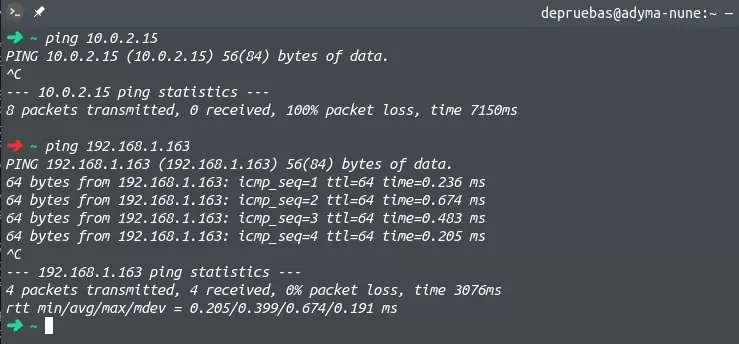
Y así con todas las maquinas que queráis y entre ellas y el host habrá conexión.
Y esto es todo amigos!!
Gracias por seguirme y leerme, espero que les haya ayudado
Saludos
Alex.









